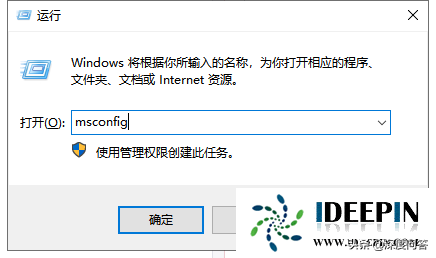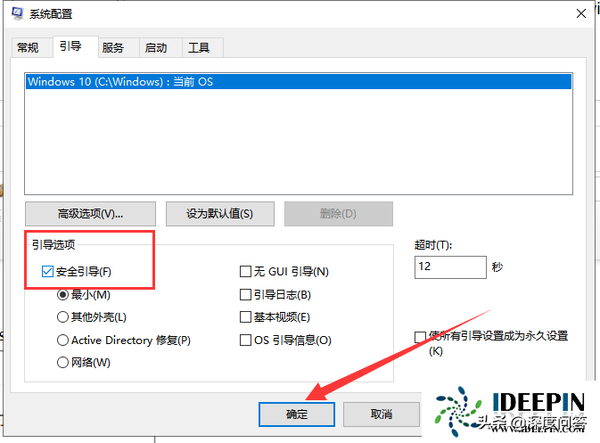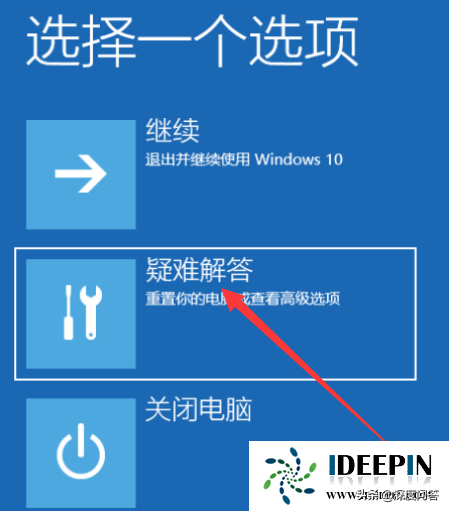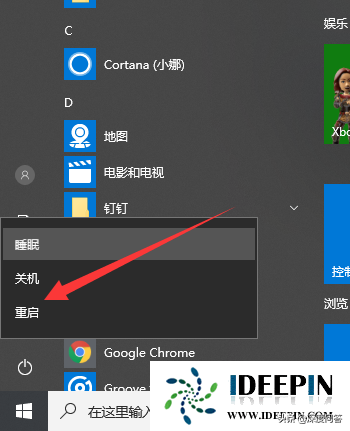win10进入安全模式方法(win10直接进入安全模式)
一般进入安全模式可以解决部分的系统故障,很多小伙伴发现开机直接按F8进安全模式的老办法不是很有效果,还有其他办法吗?总的来说一共有7种方法:
1,通过修改系统配置(msconfig.exe)
2,Windows 10高级启动选项
3,Shift 重启
4,命令提示符shutdown /r /o
5,Windows 10系统恢复盘
6,Windows 10系统安装盘
7,Windows 10自动修复程序
上面的这7种方法,当系统可以正常启动时,可以使用第1,2,3,4方法进入安全模式;当系统不能正常启动时,可以使用第5,6,7方法。
win10系统进入电脑安全模式教程
方法一:命令进入安全模式
1、按下win R快捷键打开运行对话框,输入msconfig,回车打开系统配置窗口
电脑电脑图解1
2、切换到引导选项卡,勾选安全引导,点击确定。重启电脑
系统电脑图解2
3、出现此界面,选择疑难解答
win10电脑图解3
4、下一界面,选择高级选项
系统电脑图解4
5、高级选项下选择启动设置,完成后右下角重启电脑
系统电脑图解5
6、重启进入启动设置界面,按下数字键4就可以进入win10系统的安全模式啦
电脑电脑图解6
方法二、快捷键进入安全模式
1、按住Shfit键,重启电脑,根据上述方法重启电脑后的操作即可进入安全模式
安全模式电脑图解7
方法三:强制进入安全模式
1、电脑关机状态下,按下开机键,等待出现徽标界面时按下长按关键键,重复三次这个操作,就可以看到正在准备修复,诊断电脑的界面。提示无法修复是选择高级选项进入安全模式。
以上就是win10系统如何进入电脑安全模式的方法了,有需要的小伙伴可以按照上面的方法来解决该问题。
赞 (0)